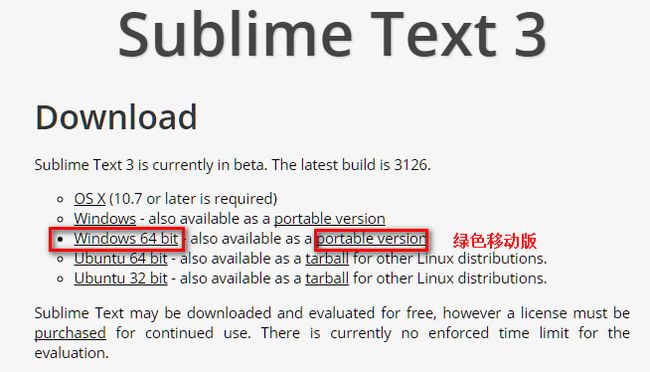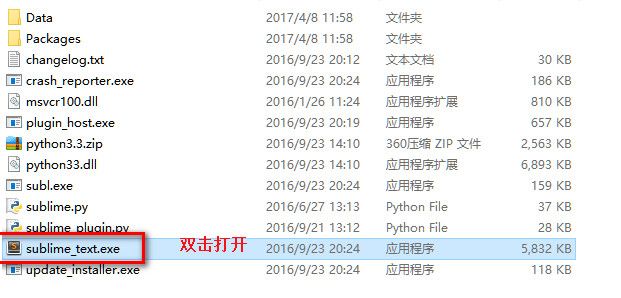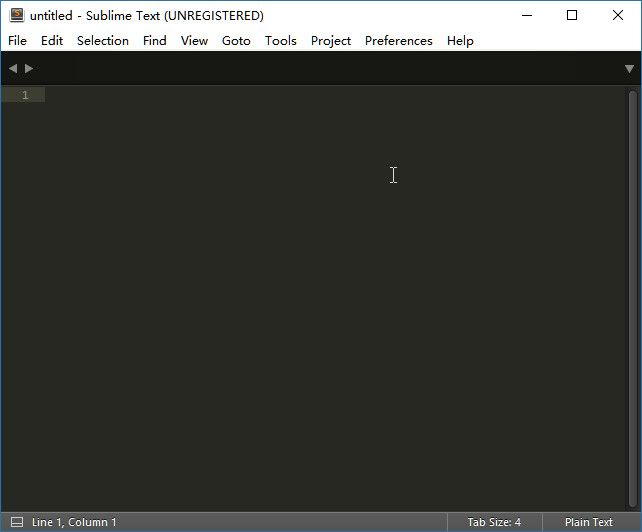一、前言
是否需要找到一款合适你的编辑器,拜托常规编辑器的束缚,那么这篇文章你可以看看。
Sublime Text:一款具有代码高亮、语法提示、自动完成且反应快速的编辑器软件,不仅具有华丽的界面,还支持插件扩展机制,用她来写代码,绝对是一种享受。相比于难于上手的Vim,浮肿沉重的Eclipse,VS,即便体积轻巧迅速启动的Editplus、Notepad++,在SublimeText面前大略显失色,无疑这款性感无比的编辑器是Coding和Writing最佳的选择,没有之一。
二、软件特点
1、Sublime Text 是一款跨平台代码编辑器,在Linux、OS X和Windows下均可使用。
2、Sublime Text 是可扩展的,并包含大量实用插件,我们可以通过安装自己领域的插件来成倍提高工作效率。
3、Sublime Text 分别是命令行环境和图形界面环境下的最佳选择,同时使用两者会大大提高工作效率。
4、Sublime Text 为收费软件,建议有能力的人付费使用,以支持开发者。不过不购买也可以一直使用。
三、软件安装
1-官网下载:在sublime text官网选择合适的版本安装
2-本地安装:(以绿色便携版[Win64bit]安装使用)
1)下载文件后使用解压文件解压
2)点击“”运行软件
备注:以上版本请根据自己的需求下载和安装,Linux和macOS的类似,此处略过
四、常规配置
1-中文汉化
1)下载汉化包 :提供下载链接:百度网盘
2)打开软件加载汉化包:
打开sublime text 3,打开菜单->preferences->Browse Packages,进入到文件管理器
3)复制解压的 Package 文件:
返回上一层到sublime text 3 文件夹,打开“Installed Packages”文件夹。粘贴汉化包文件“Default.sublime-package”到“Installed Packages”文件夹下面,无需刷新即可看到汉化效果。不够汉化不是很完整
备注:如果英文技术还可以的话,就可以直接忽略这一步
2-主题设置
首选项—>配色方案(选择自己喜欢的,爱倒腾的人员可以自己配置哦)
3-字体/颜色设置
首选项—>设置-用户 将字号修改为适合的大小,。
五、插件安装
1-安装方法
1)安装插件管理神器package control
(1)Ctrl + ~打开控制台,复制下面代码粘贴到控制台,回车,等待安装完成
importurllib.request,os; pf ='Package Control.sublime-package'; ipp = sublime.installed_packages_path(); urllib.request.install_opener( urllib.request.build_opener( urllib.request.ProxyHandler()) );open(os.path.join(ipp, pf),'wb').write(urllib.request.urlopen('http://sublime.wbond.net/'+ pf.replace(' ','%20')).read())
(2)等待其安装完成后关闭程序,重新启动“Sublime Text 3”,点开菜单“Preferences”可见“Package Control”项,说明插件管理包已安装成功。
2)安装其他插件
(1)接着使用快捷键Ctrl+Shift+P输入:“Install Package”
(2)输入你需要的插件包即可。[可参考:推荐的插件]
3) 移除已安装插件
(1)同样使用快捷键 Ctrl+Shift+P 输入:“remove package”
(2)输入你需要的移除的插件包即可
2-推荐插件
1-sublime text 3 插件推荐? 知乎
2-如何优雅地使用Sublime Text3
3.Sunlime Text Package官方链接 官网
由于使用编辑器的目的不尽相同,避免文章的质量,这里推荐如上链接,简单了解插件需求。
六、常用快捷键使用
1-主要快捷键列表
Ctrl+L 选择整行(按住-继续选择下行)
Ctrl+KK 从光标处删除至行尾
Ctrl+Shift+K 删除整行
Ctrl+Shift+D 复制光标所在整行,插入在该行之前
Ctrl+J 合并行(已选择需要合并的多行时)
Ctrl+KU 改为大写
Ctrl+KL 改为小写
Ctrl+D 选词 (按住-继续选择下个相同的字符串)
Ctrl+M 光标移动至括号内开始或结束的位置
Ctrl+Shift+M 选择括号内的内容(按住-继续选择父括号)
Ctrl+/ 注释整行(如已选择内容,同“Ctrl+Shift+/”效果)
Ctrl+Shift+/ 注释已选择内容
Ctrl+Z 撤销
Ctrl+Y 恢复撤销
Ctrl+M 光标跳至对应的括号
Alt+. 闭合当前标签
Ctrl+Shift+A 选择光标位置父标签对儿
Ctrl+Shift+[ 折叠代码
Ctrl+Shift+] 展开代码
Ctrl+KT 折叠属性
Ctrl+K0 展开所有
Ctrl+U 软撤销
Ctrl+T 词互换
Tab 缩进 自动完成
Shift+Tab 去除缩进
Ctrl+Shift+↑ 与上行互换
Ctrl+Shift+↓ 与下行互换
Ctrl+K Backspace 从光标处删除至行首
Ctrl+Enter 光标后插入行
Ctrl+Shift+Enter 光标前插入行
Ctrl+F2 设置书签
F2 下一个书签
Shift+F2 上一个书签
(未完待续……)
七、文章参考链接
1-Package官方下载说明
2-Sublime Text官方/博客
3-Sublime Text
4-Sublime Text 操作说明(很详细)